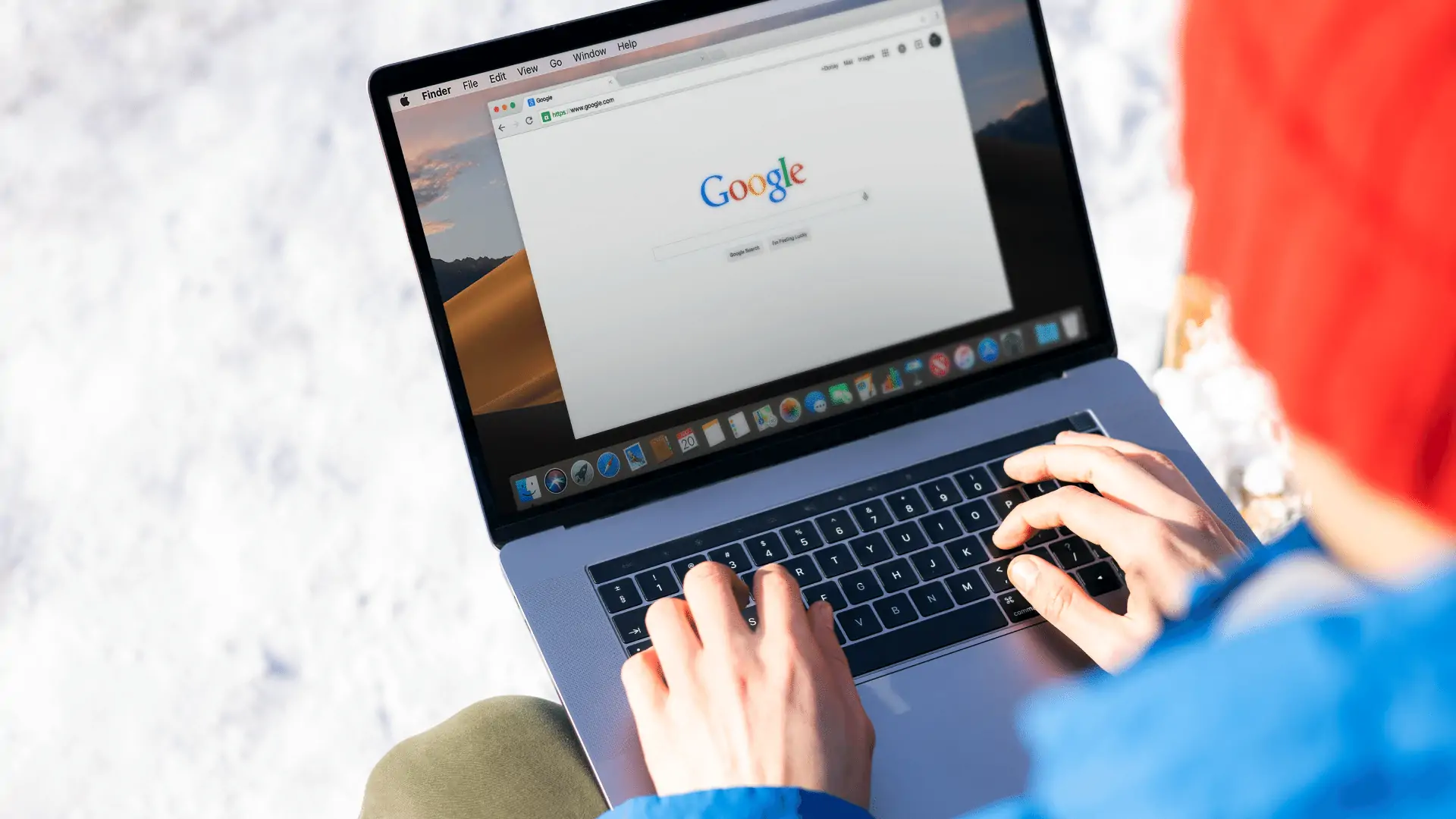Apakah Kamu sering menggunakan Google Form untuk membuat survei, kuis, atau formulir online? Jika ya, pasti Kamu pernah mengalami kesulitan atau kebingungan saat ingin mengedit Google Form yang sudah Kamu kirimkan sebelumnya. Mungkin Kamu ingin menambahkan pertanyaan baru, mengubah jenis pertanyaan, menambahkan gambar atau video, atau mengurutkan pertanyaan secara acak. Nah, di artikel ini saya akan memberikan tutorial cara edit Google Form dengan mudah dan cepat. Marik simak baik-baik ya!
Cara Edit Google Form dengan Mudah dan Cepat
1.Buka Google Form yang Ingin Kamu Edit
Untuk mengedit Google Form yang sudah Kamu kirimkan sebelumnya, Kamu harus membuka formulir tersebut terlebih dahulu. Ada beberapa cara untuk membuka Google Form, yaitu:
- Melalui situs Google Forms. Buka situs [Google Forms] di browser Kamu, lalu klik pada formulir yang ingin Kamu edit. Jika formulir Kamu tidak muncul di halaman utama, klik pada ikon menu di kiri atas, lalu pilih “Formulir Saya”. Kamu juga bisa mencari formulir Kamu dengan menggunakan kotak pencarian di kanan atas.
- Melalui Google Drive. Buka situs [Google Drive] di browser Kamu, lalu cari file formulir Kamu di folder “Formulir”. Lalu klik kanan pada file tersebut, kemudian pilih “Buka dengan” dan “Google Formulir”.
- Melalui Google Spreadsheet. Jika Kamu menyimpan respons formulir Kamu di Google Spreadsheet, Kamu bisa membuka formulir Kamu dari sana. Buka spreadsheet yang berisi respons formulir Kamu, lalu klik pada menu “Alat” dan pilih “Buat formulir baru”. Formulir baru akan terbuka dengan pertanyaan dan jawaban yang sama dengan formulir lama Kamu.
2.Edit dan Format Formulir Kamu Sesuai Keinginan
Setelah membuka formulir Kamu, sekarang Kamu bisa mengedit dan memformatnya sesuai keinginan Kamu. Ada banyak hal yang bisa Kamu lakukan untuk mengubah tampilan dan isi formulir Kamu, seperti:
- Menambahkan pertanyaan baru
- Mengedit pertanyaan lama
- Menambahkan gambar atau video
- Menambahkan bagian baru
- Menggandakan pertanyaan, gambar, atau bagian
- Menggunakan kembali pertanyaan dari formulir sebelumnya
- Menghapus pertanyaan, gambar, atau bagian
- Menyusun ulang bagian
- Mengurutkan pertanyaan dan jawaban secara acak
3.Simpan dan Kirim Ulang Formulir kamu
Setelah selesai mengedit dan memformat formulir Kamu, jangan lupa untuk menyimpan perubahan yang telah Kamu buat. Untuk menyimpan formulir Kamu, klik pada tombol “Simpan” di kanan atas formulir Kamu. Formulir Kamu akan otomatis tersimpan di Google Drive.
Jika Kamu ingin mengirim ulang formulir Kamu kepada orang lain, Kamu bisa melakukannya dengan mudah. Klik pada tombol “Kirim” di kanan atas formulir Kamu, lalu pilih cara pengiriman yang Kamu inginkan. Kamu bisa mengirim formulir Kamu melalui email, link, atau kode HTML yang bisa disematkan di situs web atau blog. Jika formulir Kamu adalah kuis, jangan lupa untuk mengaktifkan fitur penilaian otomatis dengan mengklik pada menu “Setelan”, lalu pilih tab “Kuis”.
Nah, itu dia tutorial cara edit Google Form dengan mudah dan cepat. Semoga artikel ini bermanfaat dan bisa membantu Kamu dalam membuat formulir online yang menarik dan efektif. Jika ada pertanyaan atau saran, silakan tulis di kolom komentar ya. Terima kasih telah membaca artikel ini sampai habis. Sampai jumpa di artikel selanjutnya!
Rekomendasi:
- Cara Mudah Hapus Password yang Tersimpan di Google Chrome Cara Mudah Hapus Password yang Tersimpan di Google Chrome - Browser Google Chrome mempunyai fitur yang memungkinkan mengingat username atau…
- Tutorial Cara Menonaktifkan Fitur SafeSearch di… Cara Menonaktifkan Fitur SafeSearch di Google Chrome - Google Chrome merupakan mesin pencari yang sering digunakan untuk berbagai kebutuhan pengguna…
- Panduan Cara Membuat Akun Google Scholar dengan Baik… Cytricks - Google Scholar merupakan mesin pencari yang sering digunakan oleh para sarjana sebagai referensi untuk menyaring artikel literatur ilmiah…
- Cara Penggunaan Google Classroom untuk Guru dan Siswa Cytricks - Apakah kamu sedang mencari informasi tentang bagaimana cara penggunaan google classroom untuk guru dan siswa? Jika, iya, maka…
- Tutorial Menggunakan Google Slides untuk Presentasi Tutorial Menggunakan Google Slides untuk Presentasi - Google Slides merupakan aplikasi presentasi online yang memungkinkan para penggunanya untuk membuat, menyajikan,…
- Cara Hapus Pembayaran Google Play dengan Mudah dan Cepat Apakah kamu sering khilaf saat berbelanja di Google Play Store? Apakah kamu merasa dompetmu semakin menipis karena terlalu banyak membeli…
- 4 Cara Mengunci Folder di Google Drive dengan Mudah dan Aman Cytricks| Google Drive adalah salah satu Aplikasi layanan penyimpanan online yang paling populer saat ini. Dengan Google Drive, Kamu bisa…
- Cara Browsing Google Luar Negeri dengan Mudah dan Cepat Apakah kamu pernah merasa penasaran dengan apa yang ada di Google luar negeri? Apakah kamu ingin mencari informasi yang tidak…
- Cara Mengumpulkan Tugas di Google Drive dengan Mudah… cytricks - Apakah kamu ingin mengumpulkan tugas di google Drive? Tapi, bingung bagaimana cara mengumpulkannya? Jika benar begitu, maka kamu…
- Cara Download Video Twitter di Telegram dengan Mudah… Cytricks - Apakah kamu sering nonton video di Twitter? Pasti sering dong, apalagi kalau ada video lucu, viral, atau bikin…
- 2 Cara Duplikat Google Form dengan Mudah dan Cepat Cytricks | Google Form adalah salah satu alat gratis dari Google yang bisa kamu gunakan untuk membuat formulir online. Kamu…
- Cara Buat Absensi Online Dengan Google Form Cara Buat Absensi Online - Di zaman modern seperti saat ini, hampir semua hal dapat dilakukan secara online. Salah satunya…
- Cara Meminta Akses Google Drive dengan Mudah dan Cepat Cytricks - Google Drive adalah salah satu layanan penyimpanan berbasis cloud yang sangat populer dan banyak digunakan oleh berbagai kalangan,…
- Cara Copy Teks dari Gambar di Android Kadang-kadang kita menemukan gambar yang memiliki buku teks di dalamnya, dan kita ingin menyalin buku teks itu ke Word di…
- Cara Beriklan di Google Ads dengan Mudah, Lekas Dapat Untung Untuk mendapatkan uang, saat ini sudah tidak perlu repot-repot lagi. Kamu mungkin terheran-heran, bagaimana bisa? Ya, karena sekarang kamu sudah…
- Mudah dan Gak Ribet, Begini Cara Agar Foto Kita Ada… Cytricks - Setiap kali kamu mencari sesuatu di Google, pastinya muncul rekomendasi gambar dari kata yang kamu cari. Pernahkah terpikirkan…
- Cara Membuat Google Drive Bersama Google Drive adalah salah satu layanan penyimpanan online yang paling terkenal saat ini. Dengan Google Drive, Kamu bisa menyimpan file-file…
- Gampang Banget! Cara Menonaktifkan Layanan Google Play Cytricks - Apakah kamu sering merasa kesal karena layanan Google Play yang selalu mengganggu saat kamu sedang asyik bermain game?…
- Cara Mengaktifkan Akun Google yang Dinonaktifkan Apakah kamu pernah mengalami akun Google yang dinonaktifkan? Pasti bikin panik, dong. Apalagi kalau akun Google itu penting banget buat…
- Cara Bing Chat di Google Chrome Tanpa Harus Install… Cara Bing Chat di Google Chrome Tanpa Harus Install Microsoft Edge Chromium Untuk kamu yang sudah tergabung dalam program waiting…